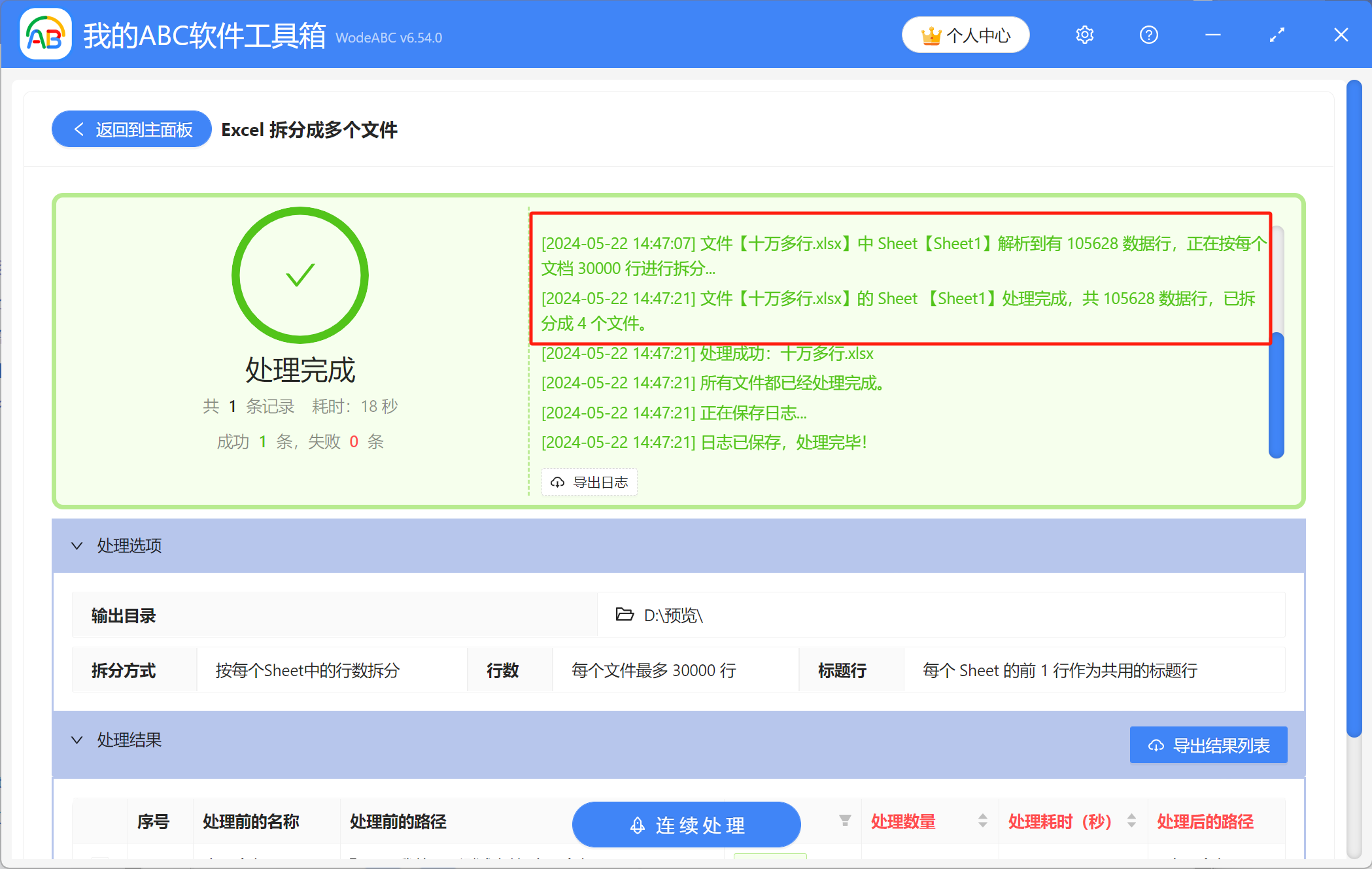Excel想必很多人都不陌生,是一款很受歡迎的電子表格軟件,因為Excel中查看、分析、整理數據非常方便,我們會使用Excel來製作各種類型的表格,這些表格保存後就會生成我們常用到的Excel文件。 我們有時候會遇到有著大量數據的Excel文件,不僅打開時加載速度很慢,而且行數太多的話,在我們查找信息或調取數據的時候,很容易因看錯行數,得到不正確的信息。 為了盡量避免因數據過多而導致工作出錯的情況,今天為大家分享一個實用的方法,可以將儲存有大量數據的Excel文件按照行數進行拆分,拆分後的數據將保存在不同的文件中。
使用場景
為了更好地查看和分析數據,需要把有很多行數的Excel大文件進行拆分,拆分成多個行數較少的Excel小文件,拆分的行數可以自定義;另外還支持按照工作表Sheet的個數進行拆分,以及一次性批量拆分多個Excel文件。
效果預覽
處理前:

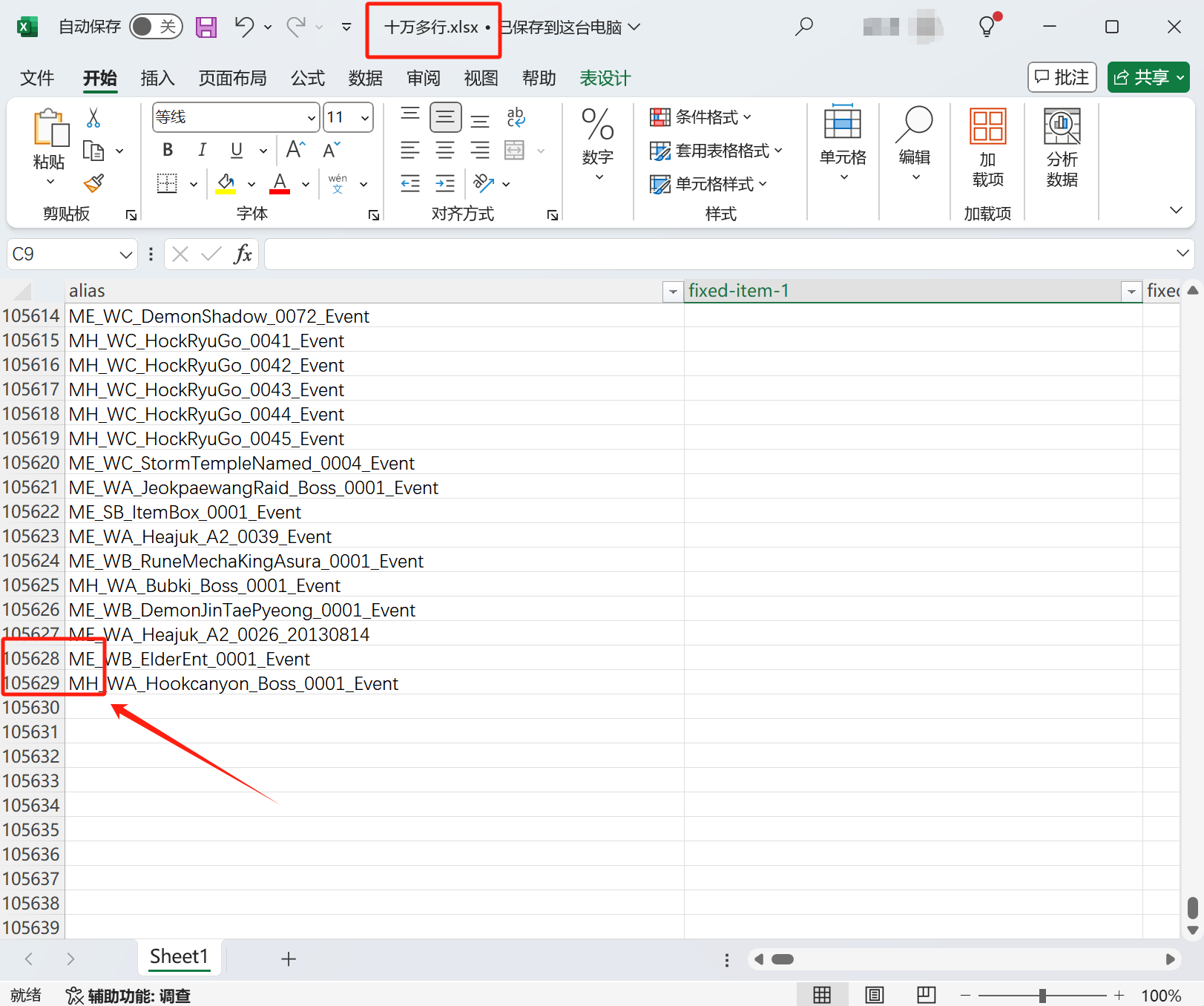
處理後:
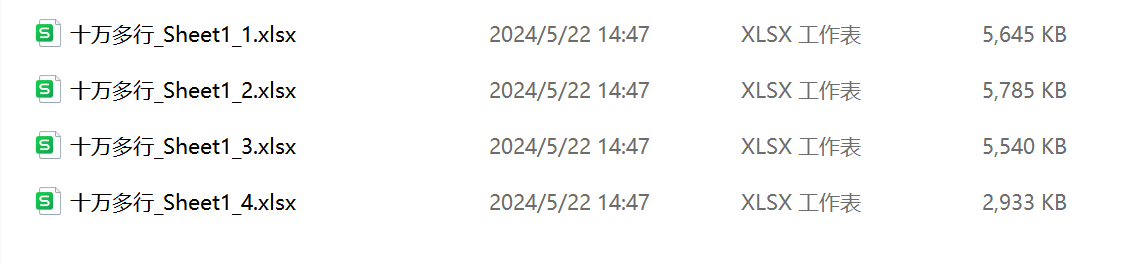

操作步驟
1、打開【我的ABC軟體工具箱】-【合併拆分】-【Excel】-【Excel 拆分成多個文件】。
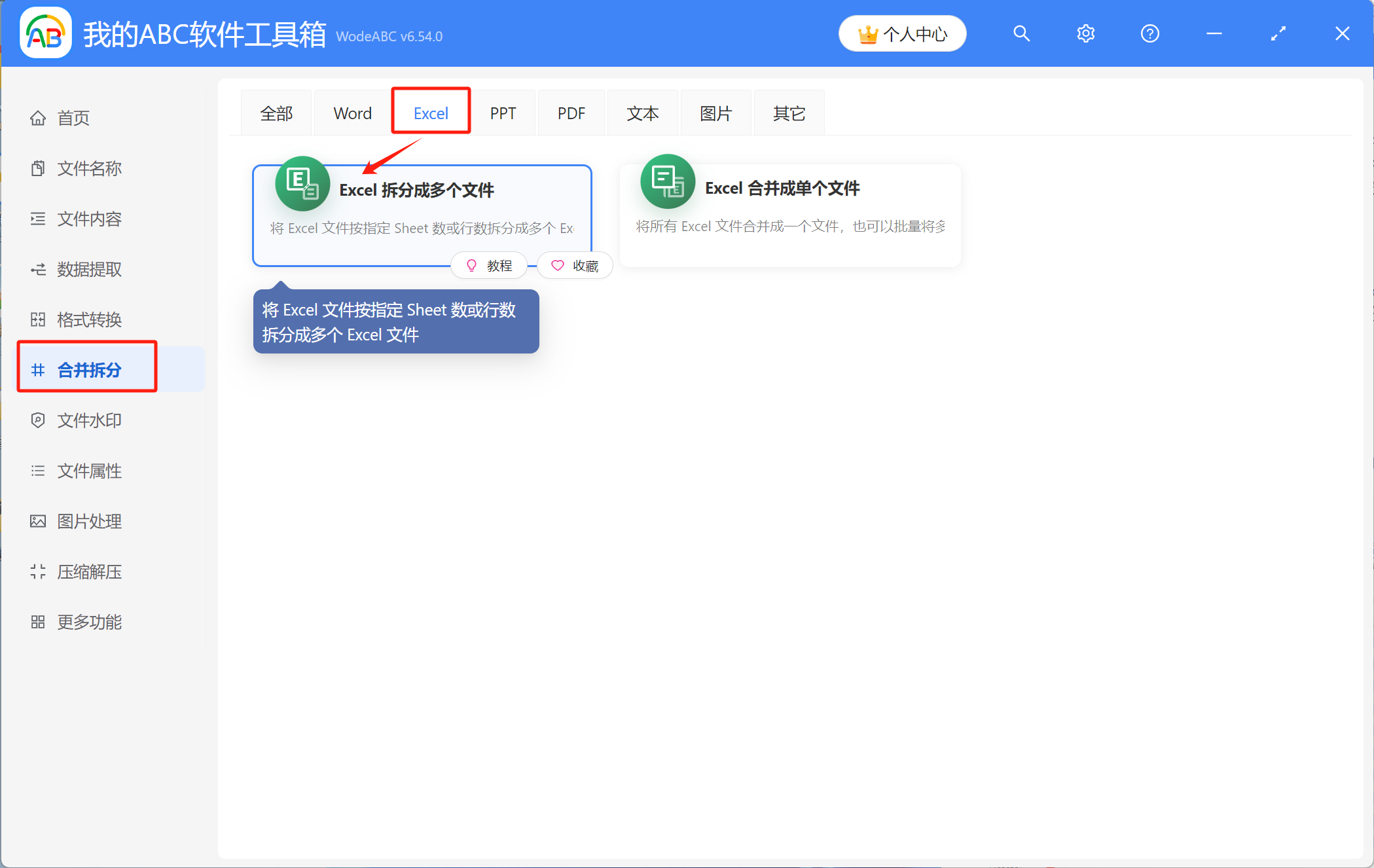
2、將需要處理的Excel文件添加到下面的列表里,可通過直接拖放、添加文件、從文件夾中批量導入文件這三種方式來導入,根據自己的習慣進行選擇即可。
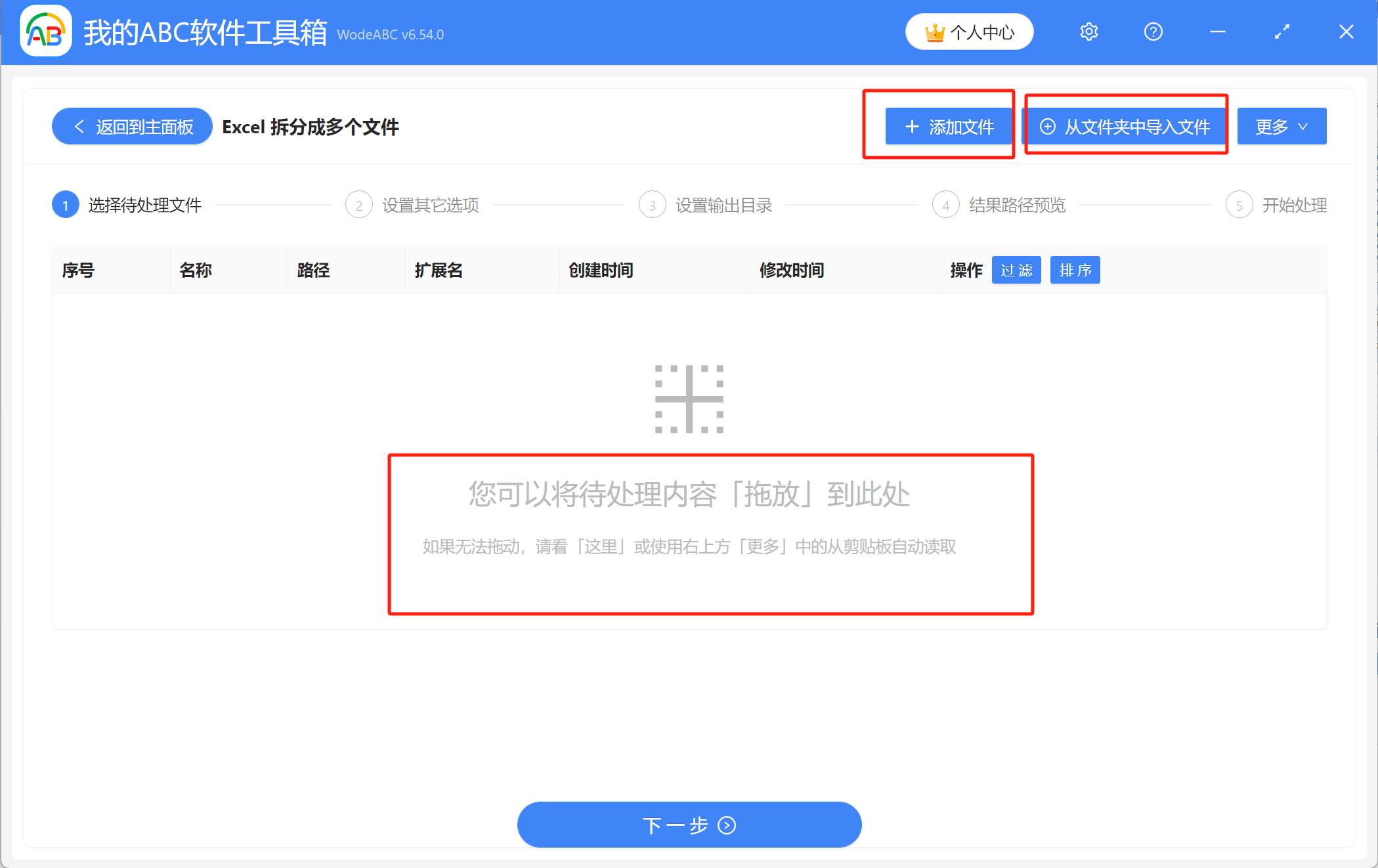
導入好的文件會出現在下圖的列表中,確認沒有漏掉的文件後進入下一步。
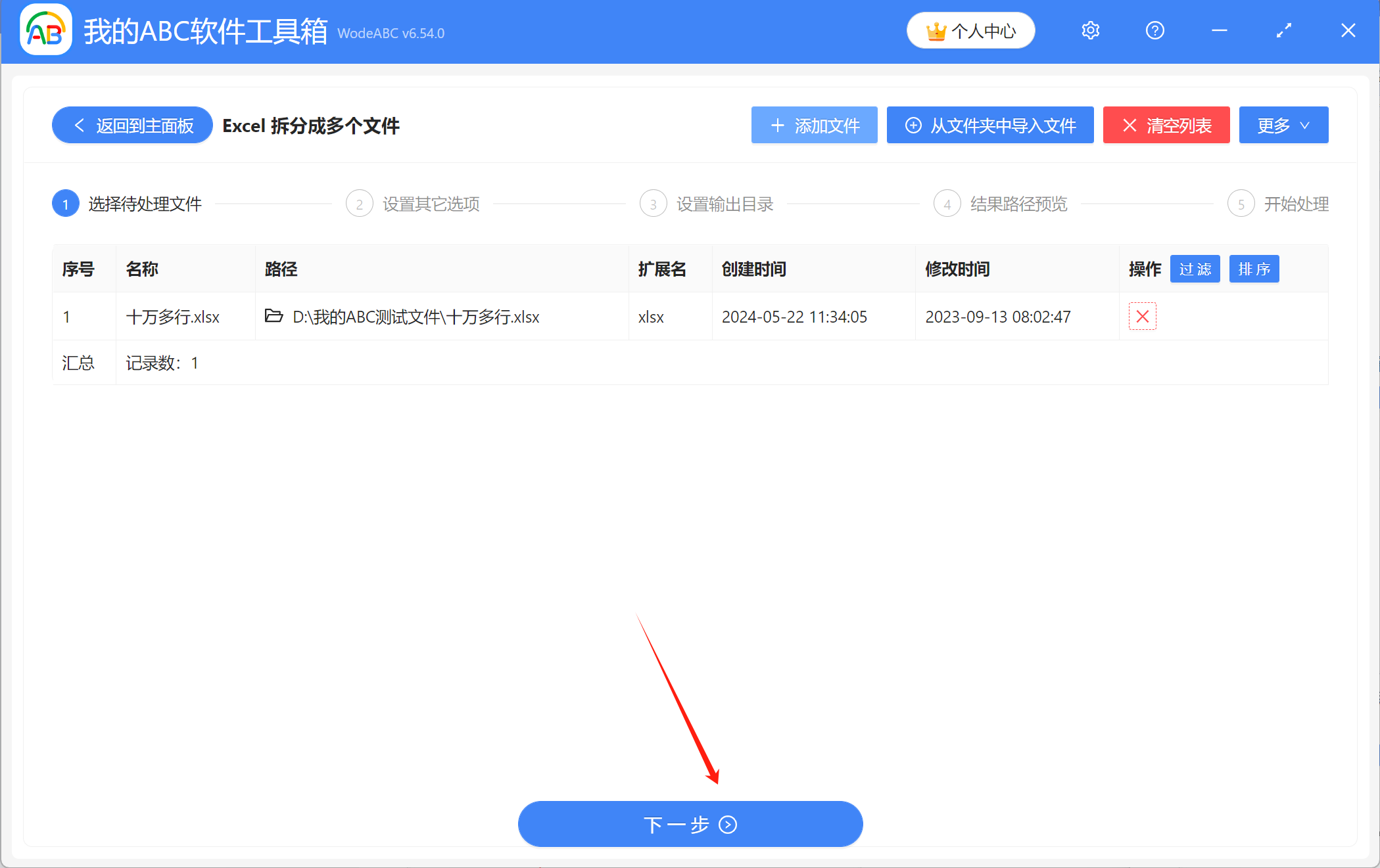
3、在這裡設置拆分方式,選擇【按每個Sheet中的行數拆分】。 拆分後的每個文件最多有幾行、拆分後的每個文件最多有幾行根據實際需要來填寫即可。 這裡的填寫僅作為示範,由於前面選擇的Excel文件中有十萬多行內容,因此這裡設置的拆分行數為30000行,將原本文件中的第一行設置為拆分後文件的共同標題行。
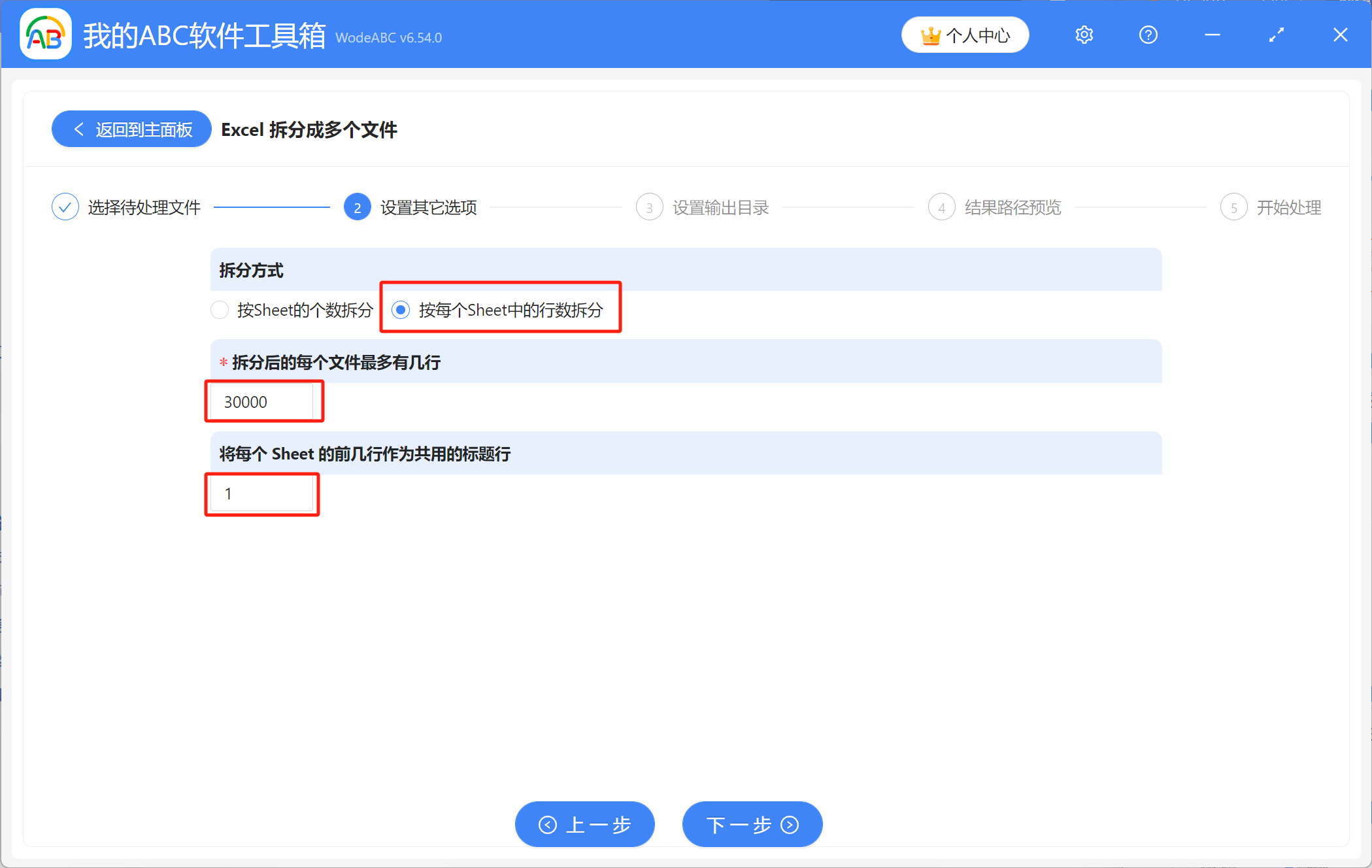
4、點擊【瀏覽】可以設置拆分後的Excel文件的保存位置,然後點擊下一步,對結果路徑預覽一下,確認沒問題後就可以進行最終處理了。
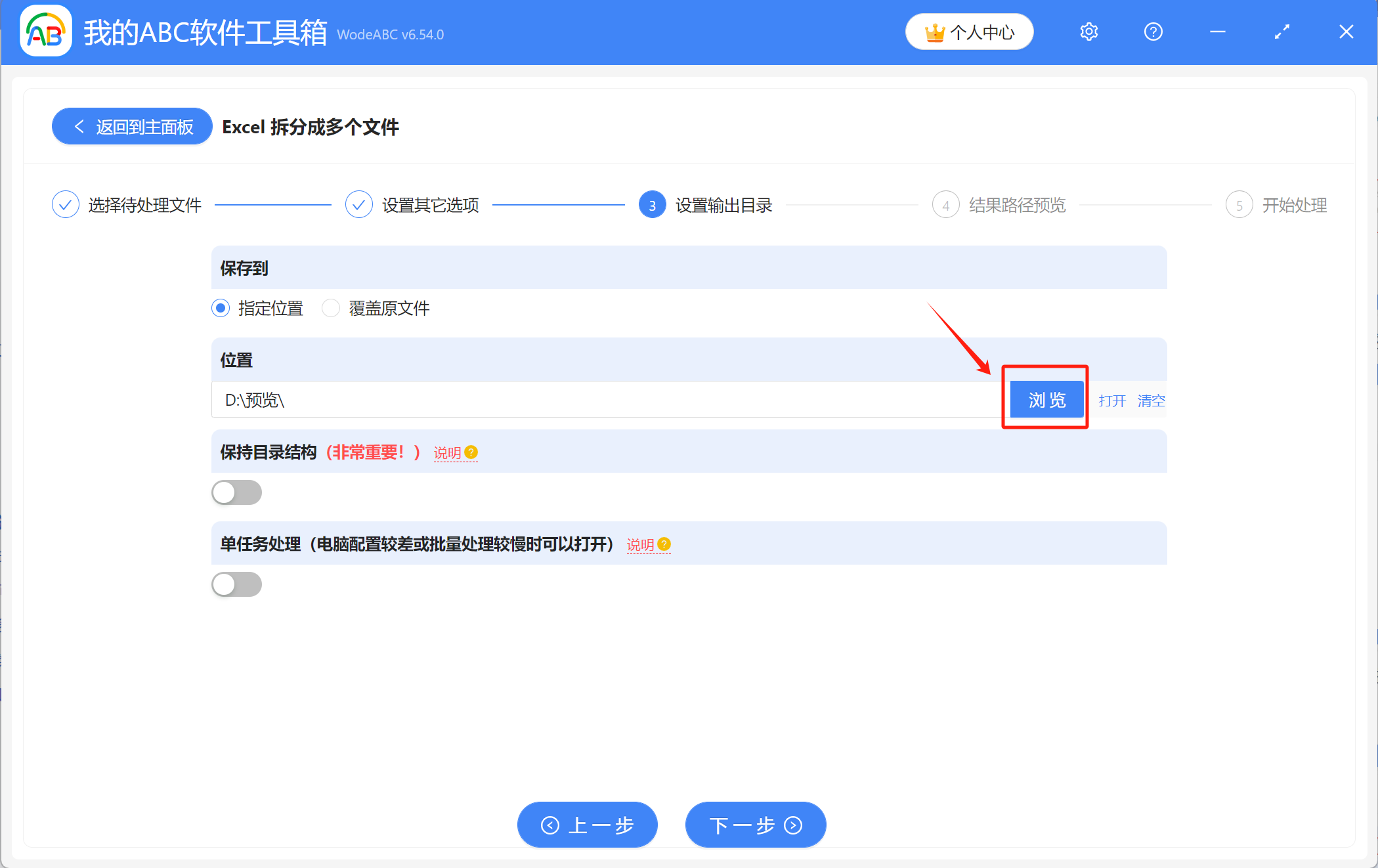
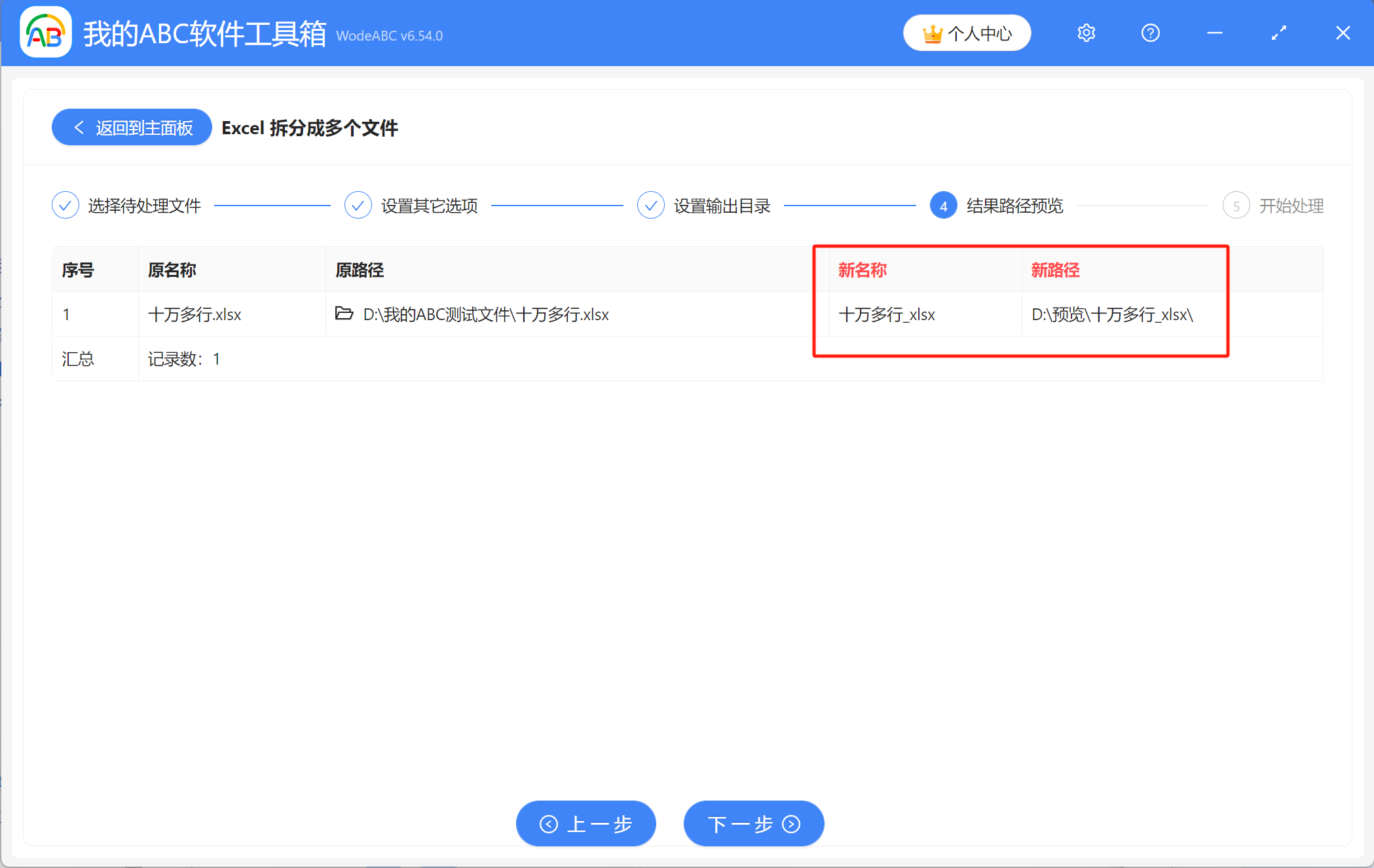
5、稍等片刻,當顯示出【處理完成】字樣,表示已經按設置好的行數,將有著多行內容的Excel文件拆分成了多個文件。 同時具體的拆分結果會顯示在右側的信息框中,也可以前往保存位置檢查拆分後的文件。